Hướng dẫn cách xem youtube full màn hình trên iPad
Bạn đang tìm cách để trải nghiệm video YouTube ở chế độ full màn hình trên iPad? Đối với người dùng iPad, việc xem YouTube ở chế độ toàn màn hình là một cách tuyệt vời để tận hưởng video với trải nghiệm tốt nhất. Tuy nhiên, có những lúc việc này gặp khó khăn, đặc biệt khi bạn không thể phóng to video hoặc gặp phải vấn đề với giao diện ứng dụng.
Trong bài viết này, 126 sẽ hướng dẫn chi tiết về cách xem YouTube full màn hình trên iPad và cung cấp một số mẹo nhỏ để tối ưu hóa trải nghiệm của bạn.
Cách xem youtube full màn hình trên iPad
1. Sử Dụng Ứng Dụng YouTube Chính Thức
Mục Lục Bài Viết
Ứng dụng YouTube chính thức là cách tốt nhất và đơn giản nhất để xem video full màn hình trên iPad. Bạn có thể tải ứng dụng này miễn phí từ App Store nếu chưa cài đặt.
Hướng dẫn thực hiện:
- Mở ứng dụng YouTube trên iPad.
- Tìm kiếm và chọn video bạn muốn xem.
- Nhấn vào biểu tượng “Phóng to” (hai mũi tên chéo) ở góc dưới bên phải của video để chuyển sang chế độ full màn hình.
Ứng dụng sẽ tự động chuyển đổi sang chế độ full màn hình theo tỉ lệ phù hợp với màn hình iPad của bạn, mang lại trải nghiệm xem mượt mà và sắc nét.
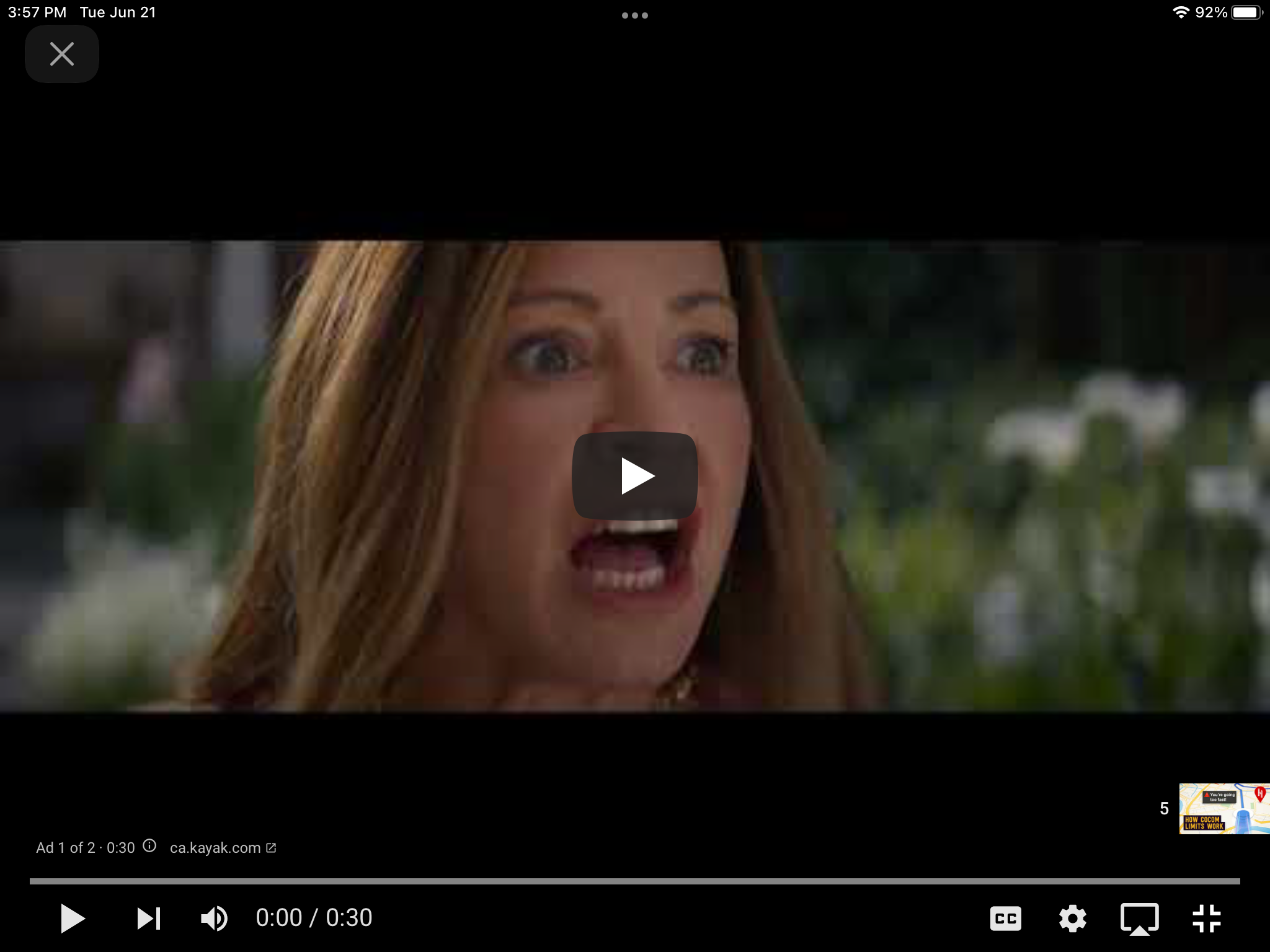
Sử Dụng Ứng Dụng YouTube Chính Thức
2. Xoay iPad Sang Chế Độ Ngang
Một cách khác để dễ dàng xem YouTube full màn hình trên iPad là chuyển thiết bị của bạn sang chế độ ngang.
Hướng dẫn thực hiện:
- Đảm bảo rằng khóa xoay màn hình đã được tắt. Bạn có thể kiểm tra điều này bằng cách mở Control Center (kéo từ góc phải phía trên màn hình xuống) và kiểm tra biểu tượng khóa xoay.
- Xoay iPad sang chế độ ngang (landscape).
- Video sẽ tự động chuyển sang chế độ toàn màn hình nếu có hỗ trợ.
Chế độ ngang không chỉ mang lại hình ảnh lớn hơn mà còn tối ưu hóa góc nhìn, đặc biệt hữu ích khi xem các video có độ phân giải cao.
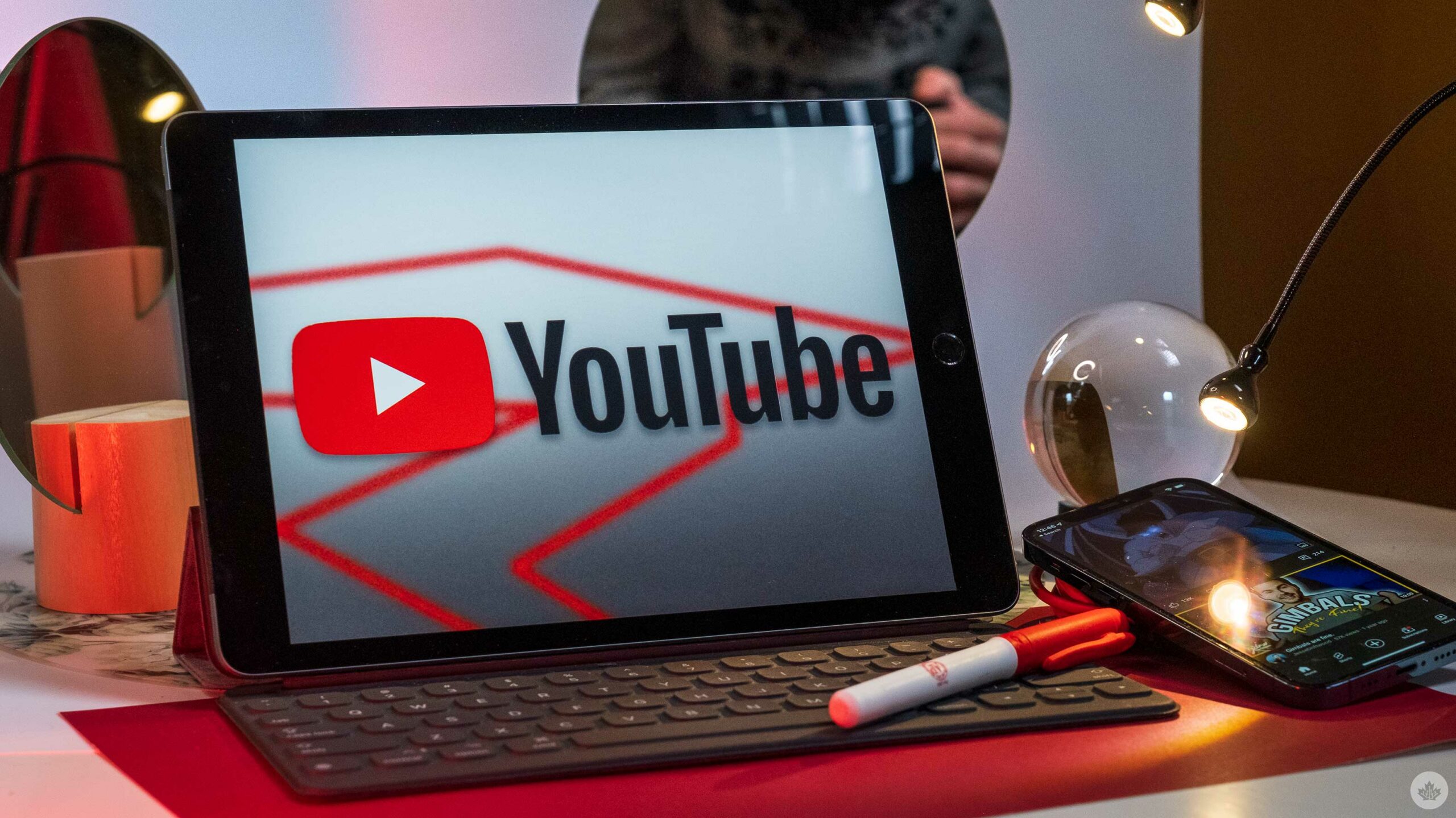
Xoay iPad Sang Chế Độ Ngang
3. Sử Dụng Trình Duyệt Web Để Xem YouTube Full Màn Hình
Nếu bạn không muốn sử dụng ứng dụng YouTube, bạn có thể xem video full màn hình thông qua trình duyệt web trên iPad, chẳng hạn như Safari hoặc Google Chrome.
Hướng dẫn thực hiện trên Safari:
- Mở Safari và truy cập trang web YouTube (www.youtube.com).
- Tìm và chọn video bạn muốn xem.
- Nhấn vào biểu tượng “Phóng to” ở góc phải dưới của video để chuyển sang chế độ full màn hình.
Ngoài ra, nếu video không tự chuyển đổi hoàn toàn sang chế độ full màn hình, bạn có thể thử nhấn đúp vào màn hình video để phóng to thêm.
4. Sử Dụng Chế Độ Hình Trong Hình (Picture-in-Picture)
Một tính năng hữu ích khác trên iPad là chế độ “Hình trong hình” (Picture-in-Picture), cho phép bạn xem video ở một cửa sổ nhỏ trong khi vẫn có thể thao tác trên các ứng dụng khác.
Hướng dẫn thực hiện:
- Khi bạn đang xem một video trên YouTube (trên ứng dụng hoặc trình duyệt), hãy nhấn vào biểu tượng “Hình trong hình” (một ô vuông nhỏ với mũi tên).
- Video sẽ được thu nhỏ vào một cửa sổ nhỏ mà bạn có thể di chuyển và phóng to ra ở một góc màn hình.
- Bạn có thể kéo video đến bất kỳ góc nào của màn hình iPad trong khi sử dụng các ứng dụng khác.
Chế độ này giúp bạn không bỏ lỡ bất kỳ nội dung nào trong khi vẫn có thể thực hiện các công việc khác như lướt web, trả lời email hoặc nhắn tin.
5. Tận Dụng Chế Độ Split View (Chia Đôi Màn Hình)
iPad hỗ trợ tính năng Split View, cho phép bạn mở hai ứng dụng cùng lúc. Bạn có thể mở YouTube ở một nửa màn hình và một ứng dụng khác ở nửa còn lại.
Hướng dẫn thực hiện:
- Mở YouTube từ ứng dụng hoặc trình duyệt trên iPad.
- Kéo nhẹ từ dưới màn hình lên để mở thanh đa nhiệm.
- Chọn một ứng dụng khác và kéo ứng dụng đó sang bên cạnh của màn hình.
- Cả hai ứng dụng sẽ được hiển thị trên cùng một màn hình, giúp bạn có thể vừa xem video vừa làm việc.
Split View không cung cấp trải nghiệm full màn hình cho YouTube, nhưng rất hữu ích khi bạn cần sử dụng đa nhiệm.
6. Khắc Phục Một Số Lỗi Thường Gặp Khi Xem YouTube Full Màn Hình Trên iPad
Nếu bạn gặp phải tình trạng không thể xem YouTube ở chế độ full màn hình, có thể do một số vấn đề liên quan đến cài đặt hoặc phần mềm. Dưới đây là một số cách khắc phục:
- Cập nhật ứng dụng YouTube: Đảm bảo rằng bạn đang sử dụng phiên bản mới nhất của ứng dụng. Bạn có thể cập nhật thông qua App Store.
- Kiểm tra kết nối mạng: Nếu video không tải đầy đủ hoặc bị giật, hãy kiểm tra lại kết nối internet của bạn. Một kết nối Wi-Fi ổn định sẽ đảm bảo video phát mượt mà.
- Khởi động lại iPad: Đôi khi, việc khởi động lại thiết bị có thể giải quyết các vấn đề phần mềm nhỏ.
- Xóa bộ nhớ cache: Nếu bạn đang xem qua trình duyệt, việc xóa bộ nhớ cache có thể giúp khắc phục các vấn đề liên quan đến giao diện trang web.
7. Sử Dụng Ứng Dụng Bên Thứ Ba
Ngoài ứng dụng YouTube chính thức, có một số ứng dụng bên thứ ba cho phép bạn xem YouTube với các tính năng nâng cao, chẳng hạn như khả năng tùy chỉnh kích thước video, tắt quảng cáo hoặc tải xuống video để xem ngoại tuyến. Tuy nhiên, hãy cẩn thận khi chọn ứng dụng và đảm bảo rằng nó an toàn và hợp pháp.
Kết Luận
Việc xem YouTube full màn hình trên iPad không chỉ mang lại trải nghiệm xem thoải mái hơn mà còn giúp bạn tận dụng tối đa màn hình lớn của thiết bị. Với những hướng dẫn trên, bạn có thể dễ dàng chuyển sang chế độ full màn hình và tận hưởng những video yêu thích của mình một cách trọn vẹn.
Hãy thử ngay những cách này để trải nghiệm YouTube trên iPad của bạn được nâng cao và thú vị hơn!